Rumah >Tutorial perisian >Perisian komputer >Cara memasang pemalam ExtraObjects dalam tutorial pemasangan Blender_Blender bagi pemalam ExtraObjects
Cara memasang pemalam ExtraObjects dalam tutorial pemasangan Blender_Blender bagi pemalam ExtraObjects
- 王林ke hadapan
- 2024-04-07 16:50:06644semak imbas
Dalam artikel ini, editor PHP Xiaoxin akan memperkenalkan anda kepada tutorial terperinci tentang cara memasang pemalam ExtraObjects dalam Blender. ExtraObjects ialah pemalam berkuasa yang menyediakan pengguna Blender dengan lebih banyak alat pemodelan dan pilihan kesan khas. Memasang pemalam ExtraObjects boleh membantu pengguna menyelesaikan pelbagai tugas pemodelan dengan lebih cekap dan memperkayakan kreativiti dan kesan semasa proses pengeluaran. Dalam artikel ini, kami akan menunjukkan kepada anda langkah demi langkah cara memasang pemalam ExtraObjects dengan betul untuk membantu anda bermula dengan cepat dan menggunakan fungsinya yang berkuasa. Mari kita lihat!
1 Mula-mula klik Edit pada bar menu Blender.
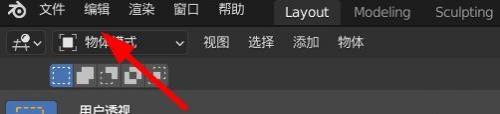
2. Kemudian klik Keutamaan di bahagian bawah menu lungsur turun.

3. Selepas membuka antara muka pilihan, pilih pemalam.
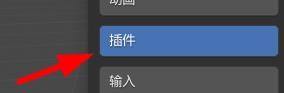
4. Kemudian masukkan [tambahan] dalam bar carian pemalam.
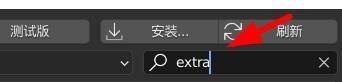
5 Akhir sekali, semak sahaja pemalam ExtraObjects.

Atas ialah kandungan terperinci Cara memasang pemalam ExtraObjects dalam tutorial pemasangan Blender_Blender bagi pemalam ExtraObjects. Untuk maklumat lanjut, sila ikut artikel berkaitan lain di laman web China PHP!
Artikel berkaitan
Lihat lagi- Bagaimana untuk melihat permainan tersembunyi di Steam
- Bagaimana untuk menggunakan perisian yang sesuai untuk membuka fail dll pada komputer win10?
- Bagaimana untuk menetapkan kata laluan akaun yang disimpan dan melihat kata laluan akaun pengguna yang disimpan dalam Pelayar 360
- Cara menggunakan CAD untuk menandakan semua dimensi dengan satu klik
- Cara membatalkan lompatan automatik IE ke tepi

